Setelah Efek adalah perangkat lunak pengeditan video profesional yang sangat populer, dan salah satu fitur andalannya adalah kemampuan untuk membuat animasi teks yang menakjubkan. Dari teks yang sederhana hingga efek yang kompleks dan dinamis, After Effects menawarkan berbagai alat dan teknik untuk menghidupkan teks Anda dan membuatnya menarik perhatian. Artikel ini akan membahas berbagai cara untuk membuat animasi teks After Effects, mulai dari teknik dasar hingga teknik yang lebih canggih.
Banyak desainer grafis dan animator menggunakan After Effects untuk membuat animasi teks yang unik dan kreatif. Kemampuan untuk mengontrol setiap aspek animasi, mulai dari kecepatan, bentuk, hingga warna, memungkinkan penciptaan berbagai gaya animasi yang sesuai dengan kebutuhan proyek. Baik untuk keperluan video promosi, intro film, atau presentasi perusahaan, animasi teks After Effects selalu menjadi pilihan yang tepat.
Sebelum memulai, pastikan Anda telah menginstal Adobe After Effects dan memiliki pemahaman dasar tentang antarmuka program. Setelah itu, mari kita mulai eksplorasi dunia animasi teks After Effects.

Teknik Dasar Animasi Teks After Effects
Langkah pertama dalam membuat animasi teks adalah membuat layer teks. Anda bisa melakukannya dengan menekan tombol T pada keyboard atau dengan memilih Layer > New > Text. Setelah layer teks dibuat, Anda bisa mulai mengetik teks yang diinginkan. Setelah itu, Anda dapat mulai bereksperimen dengan berbagai efek animasi dasar.
Salah satu teknik dasar yang paling mudah adalah menggunakan animasi Position. Animasi ini memungkinkan Anda untuk menggerakkan teks di layar. Anda bisa menambahkan keyframe untuk menentukan posisi teks pada waktu yang berbeda. Ini akan membuat efek gerakan teks yang sederhana namun efektif.
Teknik lain yang sederhana adalah menggunakan animasi Scale. Animasi ini memungkinkan Anda untuk mengubah ukuran teks secara bertahap. Anda bisa menggunakan keyframe untuk membuat efek teks yang muncul atau menghilang secara perlahan.
Selain itu, Anda juga bisa menggunakan animasi Opacity untuk membuat efek fade in dan fade out pada teks. Animasi ini sangat berguna untuk menciptakan transisi yang halus antara teks.
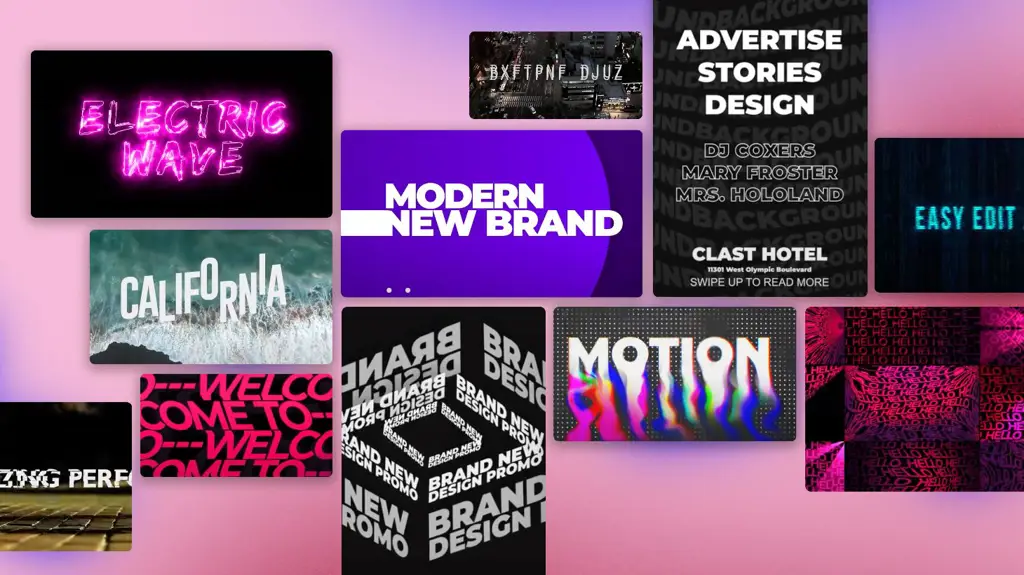
Teknik Canggih Animasi Teks After Effects
Setelah menguasai teknik dasar, Anda dapat bereksperimen dengan teknik yang lebih canggih. Salah satu teknik yang populer adalah menggunakan Expressions. Expressions memungkinkan Anda untuk mengontrol animasi teks menggunakan kode sederhana. Dengan Expressions, Anda dapat membuat animasi yang lebih kompleks dan dinamis.
Teknik lain yang menarik adalah menggunakan Shape Layers untuk membuat animasi teks yang lebih unik dan kreatif. Anda bisa mengubah bentuk teks menjadi berbagai bentuk geometris dan kemudian menganimasikannya.
Anda juga bisa menggunakan Mask untuk membuat efek animasi yang lebih kompleks. Mask memungkinkan Anda untuk menyembunyikan sebagian dari teks dan kemudian secara bertahap memperlihatkannya. Hal ini memungkinkan Anda untuk membuat efek yang sangat dramatis.
Menggunakan Plugin untuk Animasi Teks
Untuk mempermudah proses pembuatan animasi teks, Anda dapat menggunakan plugin pihak ketiga. Banyak plugin yang tersedia di pasaran yang menawarkan berbagai macam efek animasi teks yang siap pakai. Dengan menggunakan plugin, Anda dapat menghemat waktu dan usaha dalam membuat animasi teks yang kompleks.
Tips dan Trik
- Eksperimen dengan berbagai jenis font untuk menciptakan tampilan yang unik.
- Gunakan kombinasi warna yang menarik untuk membuat teks Anda lebih menonjol.
- Jangan takut untuk bereksperimen dengan berbagai teknik animasi.
- Perhatikan detail kecil untuk menciptakan animasi yang sempurna.
Animasi teks After Effects membuka pintu bagi kreativitas tanpa batas. Dengan menguasai teknik-teknik di atas, Anda dapat menciptakan animasi teks yang profesional dan menarik. Jangan ragu untuk berkreasi dan mencoba berbagai kombinasi teknik untuk menemukan gaya animasi yang sesuai dengan kebutuhan Anda.

Dengan banyaknya sumber daya dan tutorial yang tersedia secara online, Anda dapat terus belajar dan meningkatkan kemampuan Anda dalam membuat animasi teks After Effects. Jadi, mulailah bereksperimen dan ciptakan animasi teks yang menakjubkan!
Ingatlah bahwa latihan membuat sempurna. Semakin banyak Anda berlatih, semakin mahir Anda akan menjadi dalam membuat animasi teks After Effects yang menakjubkan. Jangan takut untuk mencoba hal-hal baru dan menemukan gaya Anda sendiri.
| Teknik | Penjelasan Singkat |
|---|---|
| Position | Menggerakkan teks di layar |
| Scale | Mengubah ukuran teks |
| Opacity | Mengatur transparansi teks |
| Expressions | Menggunakan kode untuk mengontrol animasi |
| Shape Layers | Mengubah bentuk teks |
| Mask | Menyembunyikan sebagian teks |
